HubSpotフォームの集客に使える 多様な機能と活用法について解説

目次
「ウェブサイトからの問い合わせを増やしたいが、何から手をつければいいかわからない」
「せっかく集めた見込み客のリストを、うまく営業活動に活かせていない」
「問い合わせフォームに来る迷惑メールの対応にうんざりしている」
多くの営業担当者や中小企業の経営者が、このような悩みを抱えており、ほとんどのコーポレートサイトに設置している「お問い合わせフォーム」は、ポテンシャルを引き出せているケースが多いのは事実です。
この記事では、HubSpotフォームが持つ多彩な機能と、それを活用してビジネスを成長させるための具体的なステップを、基本から応用まで徹底的に解説します。あなたの会社の「お問合せフォーム」を機能させる役に立てれば幸いです。
HubSpotのフォームで出来ること
HubSpotフォームが他のフォーム作成ツールとの違いは、その機能が単独で完結していない点です。HubSpotは強力なCRM(顧客関係管理)プラットフォームと完全に統合されているからこそ、多岐にわたる業務を自動化し、効率化できるのです。
まずは、HubSpotフォームで実現できることの全体像を掴んでいきましょう。
基本的な情報収集から管理まで フォームとしての基本的な機能はすべて備わっています。直感的なドラッグ&ドロップ操作で誰でも簡単にフォームを作成・編集でき、ウェブサイトのデザインに合わせたカスタマイズも自由自在です。集まったデータは一覧で管理し、必要な情報をエクスポートすることも可能です。
CRMとの完全統合による顧客情報の一元化 HubSpotフォームの心臓部とも言えるのが、このCRM連携です。フォームから送信されたすべての情報は、自動的にHubSpot CRMの顧客データベースに蓄積されます。これにより、「誰が」「いつ」「どのフォームから」「どんな内容で」問い合わせてきたかという情報が、個々の顧客情報に紐づいて一元管理されます。営業担当者は、過去のやり取りやウェブサイトでの行動履歴をすべて把握した上で、最適なアプローチを開始できるのです。
マーケティングオートメーションとの連携 フォーム送信は、顧客とのコミュニケーションの始まりに過ぎません。HubSpotフォームは、その送信を「きっかけ(トリガー)」として、様々なアクションを自動で実行できます。例えば、資料請求があった直後にサンクスメールと資料のダウンロードリンクを自動で送ったり、問い合わせ内容に応じて担当営業にタスクを自動で割り振ったり。このような一連の自動化を「ワークフロー」と呼び、手作業をなくし、対応漏れや遅れといった機会損失を劇的に削減します。
訪問者に合わせたインテリジェントな情報収集 一度問い合わせてくれた顧客に、毎回同じ質問をするのはスマートではありません。HubSpotの「スマートフォーム」や「プログレッシブフィールド」機能を使えば、訪問者の状況に応じてフォームの質問項目を動的に変更できます。初回訪問者には名前とメールアドレスだけを、再訪問してくれた見込み客には会社名や役職を尋ねる、といった具合です。これにより、顧客の入力負担を最小限に抑えながら、段階的に詳しい情報を収集し、顧客理解を深めていくことが可能になります。
これらの機能が組み合わさることで、HubSpotフォームは単なる「点」の施策ではなく、リード獲得から顧客化、そして長期的な関係構築までを支える「線」の戦略ツールとなるのです。
フォームの作成とページへの設置
HubSpotフォームの魅力は、高機能でありながら、誰でも簡単に使い始められる点にあります。ここでは、実際にフォームを作成し、あなたのウェブサイトに設置するまでの基本的な手順を解説します。
ステップ1:フォームの作成
-
フォーム作成画面へ移動 HubSpotにログイン後、ナビゲーションメニューから[マーケティング]>[フォーム]へと進みます。画面右上の「フォームを作成」ボタンをクリックしましょう。
-
フォームタイプの選択 目的に応じてフォームのタイプを選びます。ウェブページに埋め込む一般的な「埋め込みフォーム」のほか、ページのスクロールや滞在時間に応じて表示される「ポップアップフォーム」など、多様な形式が用意されています。

-
フィールドの追加と編集 フォームエディターが開いたら、左側のパネルから必要な項目(フィールド)をドラッグ&ドロップで追加していきます。「姓」「名」「Eメール」「会社名」といった基本的な項目はもちろん、「興味のあるサービス」のような独自の質問項目(カスタムプロパティ)も簡単に追加できます。各フィールドは必須項目に設定したり、ラベルの文言を変更したりと、柔軟なカスタマイズが可能です。

-
デザインとオプションの設定 「スタイルとプレビュー」タブでは、フォームの色やフォント、ボタンのデザインを調整できます。自社のブランドイメージに合わせて、ウェブサイトに馴染むデザインにしましょう。 「オプション」タブでは、フォーム送信後の挙動を設定します。例えば、送信後に特定のページ(サンクスページ)にリダイレクトさせたり、フォームの言語を設定したりできます。
ステップ2:ウェブサイトへの設置
完成したフォームは、HubSpotで作成したページにも、既にお持ちの外部サイト(WordPressなど)にも簡単に設置できます。
-
HubSpotページへの設置 HubSpotのウェブサイトビルダーやランディングページエディターを使っている場合、モジュール一覧から「フォーム」を選択し、作成したフォームを選ぶだけで設置が完了します。専門知識は一切不要です。
-
外部サイトへの埋め込み フォームエディターの右上にある「共有」ボタンをクリックすると、「埋め込みコード」が表示されます。このコードをコピーし、あなたのウェブサイトのHTMLに貼り付けるだけで、どこにでもフォームを設置できます。これにより、既存のウェブサイト資産を活かしながら、HubSpotの強力なフォーム機能とCRM連携の恩恵を受けることができるのです。
問い合わせ通知メールの設定
ウェブサイト経由の問い合わせは、ビジネスにとって貴重なチャンスです。その機会を逃さないためには、問い合わせがあった瞬間に担当者が気づける仕組みが不可欠です。HubSpotフォームでは、この通知設定も簡単に行えます。
フォームからの送信があった際に、指定したメールアドレスにリアルタイムで通知を送ることができます。これにより、営業担当者は即座にアクションを起こし、顧客の熱量が高い状態のうちにアプローチすることが可能になります。
設定方法
-
フォームエディターの**「オプション」タブ**を開きます。
-
「フォーム送信通知の送信先」という項目で、通知を受け取りたいメールアドレスを入力します。
-
個人のメールアドレスだけでなく、「sales@yourcompany.com」のようなチームの代表アドレスも設定可能です。複数のアドレスをカンマで区切って指定することもできます。
活用のヒント 通知メールの件名を「【新規】ウェブサイトからのお問い合わせがありました」のように工夫することで、受信トレイの中で埋もれるのを防ぎ、重要度をひと目で判断できるようにしておくと良いでしょう。さらに、Slackなどのビジネスチャットツールと連携すれば、担当チームのチャンネルに直接通知を飛ばすこともでき、よりスピーディーな対応体制を構築できます。
顧客へのサンクスメールと資料リンクの送付
顧客がフォームを送信してくれた直後は、あなたの会社への関心が最も高まっているゴールデンタイムです。このタイミングを逃さず、適切なコミュニケーションを取ることが、その後の関係構築において極めて重要になります。
HubSpotフォームのシンプルな自動化機能を使えば、フォーム送信直後に顧客へ自動でフォローアップメール(サンクスメール)を送信できます。
設定方法
-
フォームエディターの左側パネルにある**「自動化」アイコン**をクリックします。
-
「フォーム送信後にEメールを送信」のセクションで、「このワークフローを作成」をクリックします。
-
事前に作成しておいた自動返信用のEメールを選択するだけで設定は完了です。
効果的なサンクスメールの内容とは?
-
感謝と確認:まずは、問い合わせてくれたことへの感謝を伝え、送信された内容の控えを記載します。
-
次のステップの提示:今後の流れ(例:「24時間以内に担当者よりご連絡いたします」)を明記し、顧客を安心させます。
-
価値の提供(資料請求の場合):資料ダウンロードを目的としたフォームであれば、このメールにダウンロードリンクを記載します。これにより、顧客はすぐに目的の情報を得ることができます。
さらに、HubSpotのパーソナライゼーショントークンを活用すれば、メールの文面に顧客の名前(例:「〇〇様、この度はお問い合わせいただきありがとうございます」)を自動で挿入できます。このような少しの工夫が、機械的な対応ではない、温かみのある企業イメージを醸成するのです。
質問項目によるセグメント管理とフォームごとのリスト作成
集めた見込み客の情報を「ただのリスト」で終わらせていては、宝の持ち腐れです。HubSpotフォームとCRMの連携は、収集した情報を戦略的に分類・整理し、その後のマーケティングや営業活動に活かすための強力な基盤となります。
質問項目で顧客を理解する フォームを作成する際に、「興味のあるサービス」や「現在の課題」「役職」といった選択式の質問項目を設けることが非常に重要です。これらの回答は、顧客のニーズや立場を理解するための貴重なデータとなります。
リスト機能で自動的にセグメント化 HubSpotの「リスト」機能を使えば、これらのデータに基づいて顧客を自動的にグループ分け(セグメント化)できます。
-
リスト作成の例
-
「サービスA」に興味があると回答したコンタクトのリスト
-
「決裁者」の役職を持つコンタクトのリスト
-
「導入事例集」をダウンロードしたコンタクトのリスト
-
これらのリストは、一度条件を設定すれば、新しいコンタクトがフォームから登録されるたびに自動で更新されていきます。
このようにして作成されたセグメントリストは、後のマーケティング活動の精度を飛躍的に高めます。例えば、「サービスAに興味があるリスト」に対しては、サービスAのより詳細な情報や成功事例を送る、といったパーソナライズされたアプローチが可能になり、顧客の関心をさらに引きつけ、商談化率の向上に繋がるのです。
ワークフローを活用した営業連携の自動化
ここからが、HubSpotの真骨頂です。フォームから得た情報を起点に、これまで手作業で行っていた多くの営業プロセスを「ワークフロー」機能で自動化できます。これにより、対応漏れや属人化を防ぎ、営業チーム全体のスループットを最大化することが可能になります。
ワークフローとは、**「特定の条件(トリガー)を満たしたコンタクトに対して、あらかじめ設定した一連のアクションを自動的に実行する」**機能です。
ここでは、具体的な自動化シナリオを2つご紹介します。
シナリオ1:リードの即時割り当てとタスク作成で対応漏れをゼロに 問い合わせへの対応スピードは、商談化率に直結します。このワークフローは、問い合わせがあった瞬間に適切な担当者へ自動で引き継ぐ仕組みです。
-
トリガー:「お問い合わせフォーム」が送信されたら
-
アクション:
-
担当者の自動割り当て:問い合わせ内容(例:「興味のあるサービス」の回答)や地域情報に基づき、最適な営業担当者を自動で割り当てます。
-
タスクの自動作成:割り当てられた担当者に対して、「【要対応】新規リード:〇〇様」といった内容のタスクをHubSpot上に自動で作成します。
-
リアルタイム通知:担当者にSlackやEメールで「新しいリードが割り当てられました。至急対応してください」と通知を送ります。
-
この仕組みにより、「誰が対応すべきか分からない」「気づくのが遅れた」といった問題は完全に解消され、すべてのリードに対して迅速かつ確実なフォローアップが実現します。
シナリオ2:見込み客の育成(ナーチャリング)とホットリードの通知 すぐに商談には至らないものの、将来有望な見込み客に対して、継続的に情報提供を行い、関係性を構築していくプロセスも自動化できます。
-
トリガー:「導入事例集ダウンロードフォーム」が送信されたら
-
アクション:
-
ライフサイクルステージの更新:コンタクトのステータスを「リード」から「MQL(Marketing Qualified Lead)」に自動で変更します。
-
ステップメールの配信:3日後に「関連するブログ記事」、7日後に「製品紹介セミナーの案内」といった形で、段階的にEメールを自動送信します。
-
ホットリードの検知と通知:もし、その見込み客がセミナー案内メール内の「個別相談を申し込む」リンクをクリックしたら、即座に営業担当者へ「ホットリード発生!」と通知を送ります。
-
このように、ワークフローを活用することで、営業担当者は確度の高い見込み客にのみ集中してアプローチできるようになり、チーム全体の生産性が飛躍的に向上するのです。
運用上の注意点とおすすめ設定
-
HubSpotフォームを導入し、その効果を最大限に引き出し続けるためには、いくつかのポイントを押さえておくことが重要です。ここでは、より高度な運用を目指すための注意点とおすすめの設定をご紹介します。
迷惑メールをシャットアウトするスパム対策 「迷惑メールが多い」という悩みは、多くの企業が抱える課題です。HubSpotフォームには、これを解決するための強力な機能が標準で備わっています。 フォーム設定でGoogleのreCAPTCHAを有効にするだけで、ボットによる自動送信の多くを防ぐことができます。さらに、特定のメールアドレスドメイン(例:フリーメールアドレスなど)からの送信をブロックする設定も可能で、質の低いリードや明らかなスパムを事前にフィルタリングできます。
顧客体験を向上させる「プログレッシIVEフィールド」 見込み客との関係は一度きりではありません。何度もウェブサイトを訪れてくれる顧客に対して、毎回同じ情報を尋ねるのは非効率的であり、顧客体験を損なう原因にもなります。 プログレッシブフィールドは、その顧客から既に取得済みの情報をフォームに表示せず、代わりに新しい質問項目を表示する機能です。例えば、初回は「会社名」を、2回目のフォーム入力時には「従業員数」を、3回目には「具体的な課題」を尋ねる、といった設定が可能です。これにより、コンバージョン率を落とすことなく、顧客に関する情報を段階的かつ自然に収集していくことができます。
回答に応じて質問が変わる「依存フォームフィールド」 より的確な情報を効率的に収集したい場合に役立つのが、依存フォームフィールドです。これは、特定のフィールドでの回答内容に応じて、次以降に表示される質問項目を変化させる機能です。 例えば、「興味のあるサービス」で「A」を選択した人には「Aに関する具体的な課題は何ですか?」という質問を、「B」を選択した人には「Bの導入を検討している時期はいつですか?」という質問を表示させることができます。これにより、ユーザーは自分に関係のない質問に答える必要がなくなり、入力の負担が軽減されるとともに、より質の高い情報を得ることが可能になります。
これらの高度な設定を駆使することで、HubSpotフォームは単なるデータ入力の場から、顧客とのインテリジェントな対話の場へと進化します。
まとめ
本記事では、HubSpotフォームが持つ多様な機能と、それを活用して集客力を高め、営業プロセスを効率化するための具体的な方法を解説してきました。
改めてポイントを振り返ってみましょう。
-
HubSpotフォームは、CRMと完全に統合されており、顧客情報を一元管理する基盤となる。
-
直感的な操作で誰でも簡単にフォームを作成し、既存のウェブサイトにも容易に設置できる。
-
通知やサンクスメールの自動化により、迅速な初期対応と顧客エンゲージメントの向上を実現する。
-
フォームの回答に基づき顧客を自動でセグメント化し、パーソナライズされたアプローチを可能にする。
-
ワークフローと連携させることで、リードの割り当てやナーチャリングといった営業プロセスを自動化し、機会損失を防ぐ。
-
スパム対策やプログレッシブフィールドなどの高度な機能を活用し、運用効率と顧客体験をさらに高めることができる。
HubSpotを活用すれば、CMSで構築したWebページにフォームを簡単に追加できるだけでなく、問い合わせ後の対応や社内通知、顧客分類まで一気通貫で運用できます。特に中小企業にとっては、フォームからのリード獲得を確実に営業へつなげる自動化フローが大きな強みです。フォームを起点としたマーケティングと営業の連携強化に、ぜひHubSpotを活用してみてください。

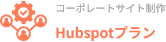




 インテックス大阪DXイベント参加
インテックス大阪DXイベント参加
 HubSpotとは?CRMとCMSを活用したホームページ作成のメリット
HubSpotとは?CRMとCMSを活用したホームページ作成のメリット
 製造業中小企業におけるHubSpot導入事例~コンテンツ活用で資料請求率を向上し新規リードを創出
製造業中小企業におけるHubSpot導入事例~コンテンツ活用で資料請求率を向上し新規リードを創出
 製造業中小企業におけるHubSpot導入事例~問い合わせ対応の効率化
製造業中小企業におけるHubSpot導入事例~問い合わせ対応の効率化
 HubSpotのレポート機能で売上・リードの分析を強化する方法
HubSpotのレポート機能で売上・リードの分析を強化する方法
 IT導入補助金2025(通常枠A・B類型)における加点項目と取得方法
IT導入補助金2025(通常枠A・B類型)における加点項目と取得方法
 HubSpotを活用した営業チームの成功事例と成約率向上の秘訣
HubSpotを活用した営業チームの成功事例と成約率向上の秘訣
 HubSpotを活用したリード管理の成功事例とベストプラクティス
HubSpotを活用したリード管理の成功事例とベストプラクティス
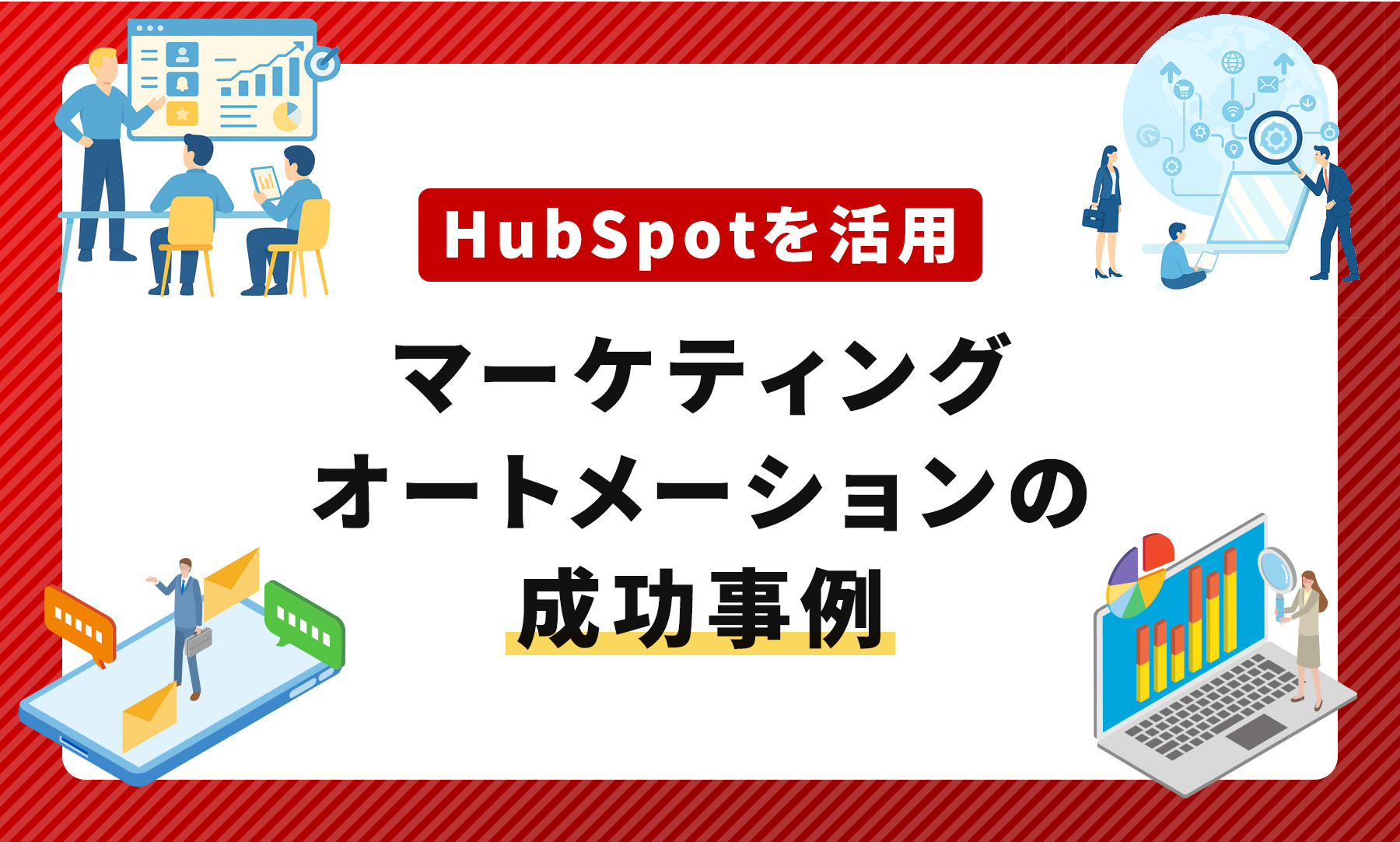 HubSpotを活用したマーケティングオートメーションの成功事例
HubSpotを活用したマーケティングオートメーションの成功事例
 HubSpotシーケンス徹底活用ガイド|営業活動を自動化し、生産性を劇的に向上させる方法
HubSpotシーケンス徹底活用ガイド|営業活動を自動化し、生産性を劇的に向上させる方法